Actualizar Windows 10 S a Windows 10 Pro

Microsoft ha lanzado Windows 10 S destinado a computadoras personales de gama baja, sin embargo, está disponible para todas las computadoras, si se prefiere. El propósito de Windows 10 S es su uso en computadoras personales de la vieja escuela, ya que es la versión más ligera del sistema operativo Microsoft normal.
Muchas compañías nuevas han lanzado sus computadoras portátiles con Windows 10 S desde que Microsoft declaró que Windows 10 S es más confiable y potente que el programa estándar de Windows. De hecho, la versión lite de cualquier software no proporcionará el 100% de la funcionalidad presente en una versión original.
En esta versión lite, Microsoft ha comprometido algunas de las características clave del sistema operativo Windows. Pero aquí están las buenas noticias. Puede actualizar Windows S 10 a Windows estándar. La actualización a Windows 10 Pro está disponible de forma gratuita en algunas computadoras con Windows 10 S, otras pueden tener que pagar una cantidad nominal para comprarla.
Windows: conectarse a una VPN¿Por qué es problemático Windows 10 S?
Aquí le explicamos por qué no le gustaría Windows 10 S:
- Windows 10 no puede usar otras aplicaciones que no sean las del archivo de Windows. Esto significa que no puedes usar aplicaciones como Google Chrome es Mozilla Firefox.
- Windows 10 S no permite a los usuarios usar el Mando-línea interfaz para que no maneje actividades de programación. Símbolo del sistema y bus del sistema para Linux tampoco está disponible para usuarios de Windows 10 S.
Tutorial para actualizar a Windows 10 S.
Si desea aprovechar un sistema operativo estándar completo, Windows 10 S no funcionará para usted. Pero puede seguir estos pasos para actualizar a Windows 10 Pro:
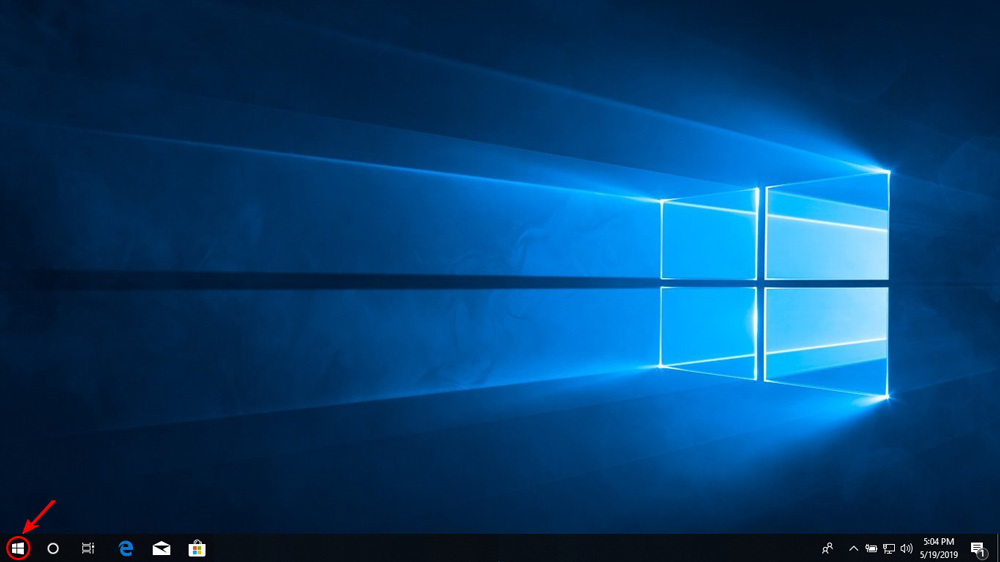
1. Toque el Botón de inicio o usar Tecla de Windows + H comando para abrir el menú. También puede cambiar entre la lista del menú haciendo clic en la quinta opción
Windows 10: comprueba la temperatura de tu computadora


2. Al hacer clic en el sistema, aparecerá un cuadro de diálogo en la pantalla. En el cuadro de diálogo, toca la opción Cambie la clave del producto o cambie a Windows 10 Pro.

3. Ahora haga clic en Ve a la tienda para ir al archivo de Windows.
Carpeta protegida por contraseña en Windows sin ningún software4. Windows 10 Pro está disponible de forma gratuita para nuevas computadoras portátiles y computadoras. Toca el Gratis botón para iniciar el proceso de instalación.

5. Luego seleccione el Instalar Windows 10 Pro utilizará la instalación automática.
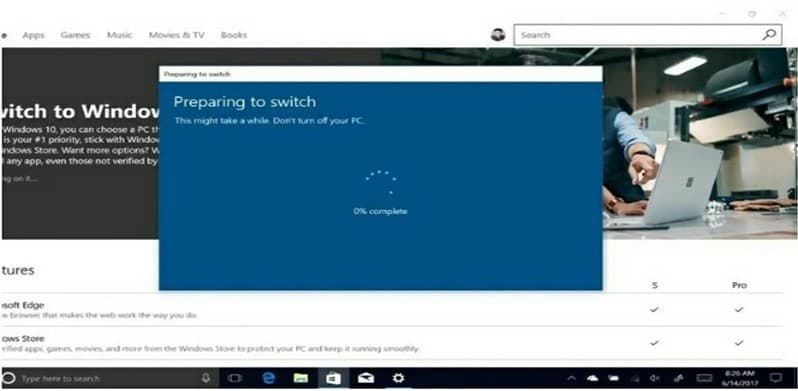
La instalación de Windows 10 Pro no reiniciará algunos dispositivos, ya que cree que está preinstalado en el sistema actualizado y acaba de cambiar a un sistema operativo existente. Sin embargo, este no es el caso en todos los dispositivos.
Algunos dispositivos más antiguos deberán haber descargado el paquete de actualización. Esto significa que es posible que deba pagar para obtener Windows 10 Pro. Es posible que deba verificar la configuración del sistema y confirmar la instalación de Windows 10 Pro desde la clave del producto.
Cabe señalar que una vez que se instala Windows 10 Pro, no es posible volver a Windows 10 S.

Pros y contras de actualizar a Windows 10 Professional
Si bien Windows 10 S no es una buena solución para la mayoría de los usuarios, algunos pueden preferir las funciones de optimización del sistema para sus necesidades.
Dado que todas las aplicaciones de terceros están deshabilitadas, Windows 10 S hace que las computadoras funcionen mejor sin la necesidad de bloquear aplicaciones posteriormente.
Profesionales
- Más rápido
- Mas estable
- Aplicaciones de terceros
- Línea de comando accesible
Versus
- Aplicaciones de terceros
- Control de administrador predeterminado
- Otras solicitudes de hardware
Si no desea pasar por los canales en línea, puede comprar una unidad flash USB de arranque con Windows 10 Pro directamente desde Amazon e instálelo de esta manera.
